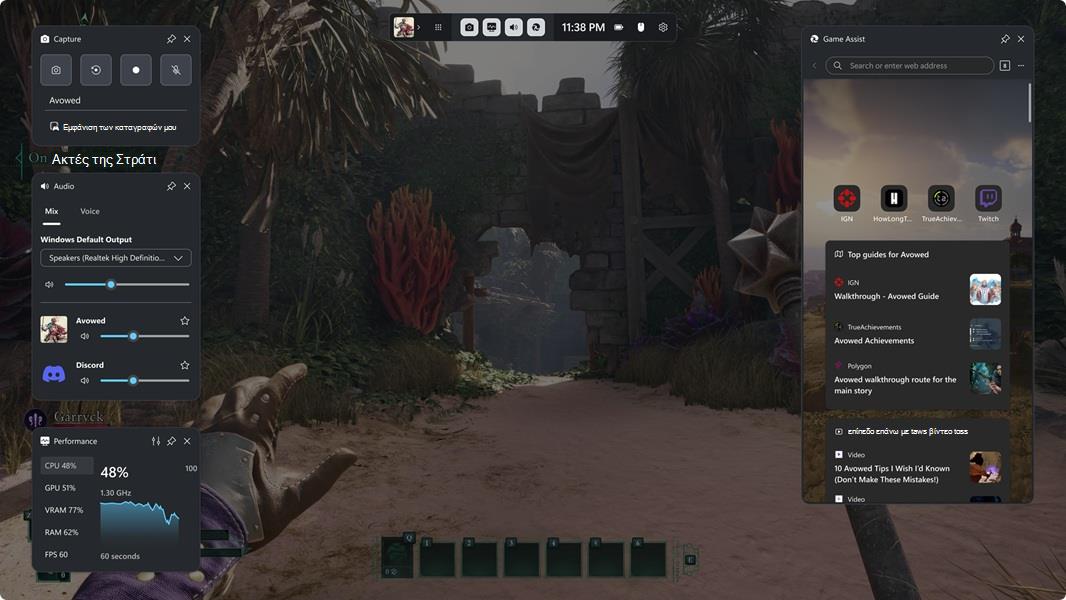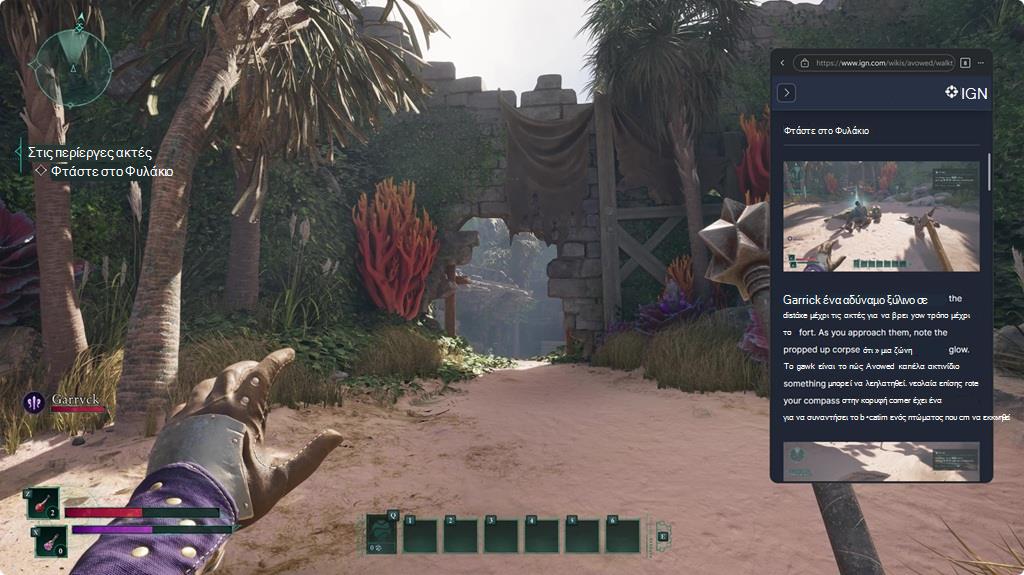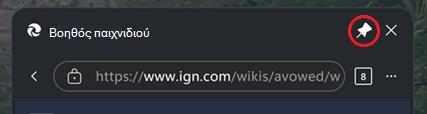συνήθεις ερωτήσεις Βοηθός παχνιιδού Microsoft Edge
Τι είναι ο Βοηθός παιχνιδιού;
Ο Βοηθός στο παιχνίδι είναι μια ειδική έκδοση του Microsoft Edge που έχει βελτιστοποιηθεί για παιχνίδια σε υπολογιστή και μπορεί να εμφανίζεται πάνω από το παιχνίδι σας στη Γραμμή παιχνιδιών. Έχει επίγνωση παιχνιδιού και θα προτείνει συμβουλές και οδηγούς για αυτό που παίζετε. Επίσης, κοινοποιεί τα ίδια δεδομένα προγράμματος περιήγησης στον Microsoft Edge στον υπολογιστή σας, ώστε οι πληροφορίες που σας ενδιαφέρουν να είναι πάντα προσβάσιμες κατά τη διάρκεια της αναπαραγωγής σας, συμπεριλαμβανομένων των αγαπημένων, του ιστορικού, των cookie, των συμπληρωμάτων φορμών και πολλών άλλων. Αυτό σημαίνει ότι δεν χρειάζεται να συνδεθείτε ξανά σε τοποθεσίες και είναι εύκολο να μεταβείτε σε αυτό που σας ενδιαφέρει, όπως το Discord, το Twitch και το Spotify. Επίσης, όπως και άλλα γραφικά στοιχεία της Γραμμής παιχνιδιών, μπορείτε να καρφιτσώσετε το Game Assist επάνω από το παιχνίδι σας, ώστε να μπορείτε να αναφέρετε έναν οδηγό ή να παρακολουθήσετε ένα βίντεο κατά την αναπαραγωγή.
Μάθετε περισσότερα σχετικά με το Game Assist.
Πώς λειτουργεί ο Βοηθός παιχνιδιού
Ναι! Ο Βοηθός στο παιχνίδι θα λειτουργεί με οποιοδήποτε παιχνίδι υπολογιστή, εξασφαλίζοντας ότι το πρόγραμμα περιήγησης εντός του παιχνιδιού απέχει μόνο ένα κλικ. Με τον Βοηθό παιχνιδιού μπορείτε εύκολα να βρείτε βοήθεια, επιτρέποντάς σας να συμπληρώσετε γρήγορα το όνομα του παιχνιδιού που παίζετε με το συνδυασμό πλήκτρων Ctrl+G ή κάνοντας δεξί κλικ και επιλέγοντας Επικόλληση τίτλου παιχνιδιού και για βελτιωμένα παιχνίδια θα βλέπετε συμβουλές και οδηγούς για το παιχνίδι σας σε νέες καρτέλες. Για μια λίστα με όλα τα βελτιωμένα παιχνίδια, ανατρέξτε σε αυτήν τη σελίδα .
Πατήστε το πλήκτρο των Windows + G για να ανοίξετε τη Γραμμή παιχνιδιών και να αποκτήσετε πρόσβαση στο Game Assist. Βεβαιωθείτε ότι έχετε επίσης τις πιο πρόσφατες ενημερώσεις για τον Edge και Windows 11.
Όταν παίζετε βελτιωμένα παιχνίδια, ο Βοηθός παιχνιδιού αναγνωρίζει τι παίζετε, προσφέροντας προσαρμοσμένες συμβουλές και οδηγούς για να βελτιώσει την εμπειρία σας.
Ο Βοηθός στο παιχνίδι υποστηρίζει συμβουλές και οδηγούς για πολλά από τα πιο δημοφιλή παιχνίδια και τις δημοφιλέστερες νέες κυκλοφορίες, ενώ προστίθενται επιπλέον παιχνίδια σε τακτική βάση. Για μια λίστα με όλα τα βελτιωμένα παιχνίδια, ανατρέξτε σε αυτήν τη σελίδα .
Το περιβάλλον του παιχνιδιού παρέχεται σε όλα τα γραφικά στοιχεία της Γραμμής παιχνιδιών. Μπορείτε να ελέγξετε ποια γραφικά στοιχεία έχουν πρόσβαση σε αυτά τα δεδομένα από τις ρυθμίσεις της Γραμμής παιχνιδιών.
Δυνατότητες του Game Assist
Για να διατηρήσετε τον Βοηθό παιχνιδιού ορατό κατά την αναπαραγωγή, κάντε κλικ στο εικονίδιο Καρφίτσωμα στη γραμμή τίτλου του Βοηθού στο παιχνίδι. Με αυτόν τον τρόπο, θα έχετε τον έλεγχο του παιχνιδιού σας αφού κλείσετε τη Γραμμή παιχνιδιών, ώστε να μπορείτε να ακολουθήσετε έναν οδηγό, να κάνετε αναφορά σε μια ιστοσελίδα ή να παρακολουθήσετε ένα βίντεο κατά την αναπαραγωγή.
Για να αποκρύψετε τον Βοηθό παιχνιδιού όταν τελειώσετε:
-
Ανοίξτε ξανά τη Γραμμή παιχνιδιών, κάνοντας κλικ στην επιλογή Βοηθός παιχνιδιού ή πατώντας το συνδυασμό πλήκτρων Win+G.
-
Επιλέξτε Ξεκαρφίτσωμα (δίπλα στην επιλογή Κλείσιμο) στη γραμμή τίτλου του Βοηθού στο παιχνίδι.
Σημαντικό:
-
Αν δεν βλέπετε τη γραμμή τίτλου, μετακινήστε το ποντίκι σας στο επάνω μέρος της οθόνης ακριβώς επάνω από το γραφικό στοιχείο Βοηθός παιχνιδιού. Η Γραμμή παιχνιδιών δεν εμφανίζει τη γραμμή τίτλου όταν ένα γραφικό στοιχείο είναι πολύ κοντά στο επάνω μέρος της οθόνης ή όταν η Γραμμή παιχνιδιών είναι κλειστή.
-
Μπορείτε επίσης να κλείσετε το Game Assist από τις Ρυθμίσεις και πολλά άλλα (...) .
-
-
Ο Βοηθός παιχνιδιού δεν θα εμφανίζεται πλέον όταν κλείσετε τη Γραμμή παιχνιδιών.
Κάντε κλικ στο κουμπί πλήρους οθόνης ενώ παρακολουθείτε ένα βίντεο, για να αλλάξετε αυτόματα το μέγεθος του Game Assist ώστε να χωρέσει στο βίντεο. Στη συνέχεια, απλώς καρφιτσώστε το Game Assist επάνω από το παιχνίδι σας, για να συνεχίσετε να παρακολουθείτε μαζί με έναν οδηγό ή να αναπαράγεται μέσω ροής μια εκπομπή σε εικόνα ενώ παίζετε. Μπορείτε ακόμη και να χρησιμοποιήσετε τα στοιχεία ελέγχου πολυμέσων του πληκτρολογίου σας για παύση ή αναπαραγωγή του βίντεο.
Ο Βοηθός στο παιχνίδι διευκολύνει την αναζήτηση στο web (ή σε μια τοποθεσία), συμπληρώνοντας αυτόματα το όνομα του παιχνιδιού που παίζετε όταν πατάτε το συνδυασμό πλήκτρων Ctrl+G ή επιλέγετε Επικόλληση τίτλου παιχνιδιού στο μενού δεξιού κλικ— αυτό είναι ιδιαίτερα χρήσιμο για παιχνίδια με μεγάλο τίτλο.
Ο Βοηθός στο παιχνίδι μοιράζεται τα ίδια δεδομένα προγράμματος περιήγησης με τον Microsoft Edge στην επιφάνεια εργασίας. Αναζητήστε γρήγορα τα αγαπημένα και το ιστορικό σας στη γραμμή διευθύνσεων ή μπορείτε να αποκτήσετε πρόσβαση στα αγαπημένα και το ιστορικό σας από τις Ρυθμίσεις και πολλά άλλα (...) .
Μπορείτε να προσαρμόσετε τη διαφάνεια του γραφικού στοιχείου Βοηθός παιχνιδιού ενώ είναι καρφιτσωμένο χρησιμοποιώντας την επιλογή διαφάνειας γραφικού στοιχείου στις ρυθμίσεις της Γραμμής παιχνιδιών, διευκολύνοντας έτσι την εμφάνιση του παιχνιδιού πίσω από το Game Assist. Μπορείτε ακόμα και να επιλέξετε αν κάνοντας κλικ στον Βοηθό παιχνιδιού ενώ είναι καρφιτσωμένο, θα πρέπει να ανοίξετε το γραφικό στοιχείο ή να το "διαβιβάσετε" στο παιχνίδι.
Ναι! Το προεπιλεγμένο μέγεθος έχει βελτιστοποιηθεί για να αποφεύγεται η απόκρυψη μεγάλου μέρους του παιχνιδιού, αλλά μπορείτε να αλλάξετε το μέγεθος του Game Assist ή να τον μετακινήσετε στην οθόνη, ώστε να διασφαλίζεται ότι ταιριάζει πάντα στις ανάγκες σας ενώ παίζετε. Για να μετακινήσετε το γραφικό στοιχείο, κάντε κλικ και σύρετε τη γραμμή τίτλου. Σημειώστε ότι η Γραμμή παιχνιδιών δεν εμφανίζει τη γραμμή τίτλου του γραφικού στοιχείου όταν η Γραμμή παιχνιδιών δεν είναι ανοιχτή ή αν το γραφικό στοιχείο είναι πολύ κοντά στο επάνω μέρος της οθόνης.
Όχι, ο Βοηθός παιχνιδιού έχει βελτιστοποιηθεί για παιχνίδια σε υπολογιστή, επομένως οι καρτέλες σας στην επιφάνεια εργασίας δεν εμφανίζονται αυτόματα στον Βοηθό παιχνιδιού (ή το αντίστροφο). Αυτό εξασφαλίζει την καλύτερη δυνατή απόδοση για το παιχνίδι σας. Ωστόσο, με το κοινόχρηστο ιστορικό περιήγησης και τα cookie, μπορείτε εύκολα να επιστρέψετε στις τοποθεσίες που σας ενδιαφέρουν.
Ναι. Μπορείτε να επιλέξετε ποιο προφίλ Edge θα χρησιμοποιήσετε με τον Βοηθό παιχνιδιού από τις Περισσότερες επιλογές (...) . Για να προσθέσετε ή να διαχειριστείτε τα προφίλ σας, επιλέξτε Ρυθμίσεις στο στοιχείο Περισσότερες επιλογές (...) για να ανοίξετε τις ρυθμίσεις του Microsoft Edge στην επιφάνεια εργασίας.
Ο Βοηθός παιχνιδιού παρέχεται από τον Microsoft Edge και μοιράζεται το ίδιο backend και τις ίδιες ρυθμίσεις, συμπεριλαμβανομένων των προφίλ και των δεδομένων προφίλ του προγράμματος περιήγησης, των επεκτάσεων και πολλών άλλων. Μπορείτε να διαχειριστείτε αυτές τις επιλογές επιλέγοντας Ρυθμίσεις στις Περισσότερες επιλογές του Βοηθού στο παιχνίδι (...) για να ανοίξετε τις ρυθμίσεις του Microsoft Edge στην επιφάνεια εργασίας. Λάβετε υπόψη ότι το περιβάλλον εργασίας χρήστη του Game Assist έχει βελτιστοποιηθεί για παιχνίδια σε υπολογιστή, τόσες πολλές ρυθμίσεις στον Edge για υπολογιστή δεν ισχύουν για τον Βοηθό παιχνιδιών.
Ο Βοηθός στο παιχνίδι υποστηρίζει τις περισσότερες επεκτάσεις που εκτελούνται αυτόματα στην ιστοσελίδα (όπως τον αποκλεισμό διαφημίσεων) ή εκθέτουν το περιβάλλον εργασίας χρήστη μέσω συμπλήρωσης φορμών ή από το μενού δεξιού κλικ (όπως διαχειριστές κωδικών πρόσβασης), αλλά ορισμένες δυνατότητες επέκτασης ενδέχεται να μην είναι διαθέσιμες. Μπορείτε να εγκαταστήσετε και να διαχειριστείτε επεκτάσεις χρησιμοποιώντας την έκδοση υπολογιστή του Microsoft Edge. Συνεχίστε να μας στέλνετε σχόλια, επιλέγοντας Αποστολή σχολίων στην ενότητα Περισσότερες επιλογές (...) .
Ο Βοηθός παιχνιδιών έχει σχεδιαστεί για λειτουργία με τη Λειτουργία συμπύκνωσης της Γραμμής παιχνιδιών σε υπολογιστές και φορητούς υπολογιστές. Συνεχίζουμε να βελτιώνουμε την εμπειρία, επομένως στείλτε μας τα σχόλιά σας επιλέγοντας Αποστολή σχολίων στις Περισσότερες επιλογές (...) .
Ο Βοηθός παιχνιδιού έχει βελτιστοποιηθεί για χρήση με πληκτρολόγιο και ποντίκι. Συνεχίζουμε να βελτιώνουμε την εμπειρία με έναν ελεγκτή, επομένως στείλτε μας τα σχόλιά σας επιλέγοντας Αποστολή σχολίων στις Περισσότερες επιλογές (...) .
Συμβατότητα του Game Assist
Το Game Assist περιλαμβάνεται στον Microsoft Edge 137+ σε Windows 11 Home, εκπαιδευτικά προγράμματα και Pro και απαιτεί τις πιο πρόσφατες ενημερώσεις για τη Γραμμή παιχνιδιών και το Windows 11 (22H2+ με τις πιο πρόσφατες ενημερώσεις). Μπορείτε επίσης να εγκαταστήσετε το Game Assist σε οποιαδήποτε έκδοση του Windows 11, μεταβαίνοντας στην περιοχή Ρυθμίσεις και πολλά άλλα (...) στον Microsoft Edge και αναζητώντας το Game Assist.
Ναι! Από προεπιλογή, ο Βοηθός παιχνιδιού συνδέεται με το σταθερό κανάλι του Microsoft Edge που περιλαμβάνεται στα Windows. Για να χρησιμοποιήσετε το Game Assist με ένα κανάλι Insider, όπως το Canary, το Dev ή το Beta, απλώς ορίστε αυτό το κανάλι ως το προεπιλεγμένο πρόγραμμα περιήγησης και, στη συνέχεια, επανεκκινήστε τον Game Assist.
Εργαστήκαμε σκληρά για να εξασφαλίσουμε ότι ο Βοηθός παιχνιδιού δεν θα επηρεάσει αρνητικά τις επιδόσεις του παιχνιδιού σας. Η εκτέλεση οποιασδήποτε εφαρμογής στον υπολογιστή σας κατά τη διάρκεια του παιχνιδιού θα έχει κάποια επίδραση στη χρήση πόρων του συστήματος, αλλά έχουμε βελτιστοποιήσει την εμπειρία όσο το δυνατόν περισσότερο ώστε να είναι πιο αποδοτική από τη μετάβαση σε ένα πρόγραμμα περιήγησης στην επιφάνεια εργασίας σας.
Ναι. Ο Βοηθός παιχνιδιού είναι διαθέσιμος στη Γραμμή παιχνιδιών και μπορείτε να χρησιμοποιήσετε το Game Bar παράλληλα με οποιαδήποτε άλλη επικάλυψη. Απλώς πατήστε το συνδυασμό πλήκτρων Win+G για να ανοίξετε τη Γραμμή παιχνιδιών.
Ο Βοηθός στο παιχνίδι κοινοποιεί τα ίδια δεδομένα παρα πίσω (και μεγάλο μέρος της πρόσοψης) με τον Microsoft Edge στον υπολογιστή σας, αλλά έχουμε βελτιστοποιήσει το περιβάλλον εργασίας για την καλύτερη δυνατή εμπειρία εντός του παιχνιδιού. Το γραφικό στοιχείο έχει σχεδιαστεί για να αποφεύγεται η χρήση μεγάλου μέρους της οθόνης σας και έχουμε εργαστεί σκληρά για να βελτιστοποιήσουμε τις επιδόσεις.
Όχι. Παρόλο που οι χρήστες του Microsoft Edge θα έχουν την καλύτερη εμπειρία με άμεση πρόσβαση στα αγαπημένα, τους κωδικούς πρόσβασης, το ιστορικό, τα cookie και άλλα, δεν χρειάζεται να χρησιμοποιήσετε τον Microsoft Edge για να χρησιμοποιήσετε τον Βοηθό παιχνιδιών.
Ο Βοηθός παιχνιδιού βασίζεται στο Microsoft Edge και έχει βελτιστοποιηθεί για παιχνίδια σε υπολογιστή, επομένως, δεν είναι συμβατός με άλλα προγράμματα περιήγησης web. Τούτου λεχθέντος, μπορείτε να χρησιμοποιήσετε τον Βοηθό παιχνιδιών ανεξάρτητα από το προεπιλεγμένο πρόγραμμα περιήγησής σας στην επιφάνεια εργασίας.
Δεν χρειάζεστε το Game Assist για την τρέχουσα περίοδο λειτουργίας παιχνιδιού; Κανένα πρόβλημα! Ο Βοηθός στο παιχνίδι δεν καταναλώνει πόρους συστήματος όταν δεν χρησιμοποιείτε τη Γραμμή παιχνιδιών και τερματίζεται αυτόματα μετά από μια σύντομη περίοδο αδράνειας. Μπορείτε επίσης να επιλέξετε να ελαχιστοποιήσετε ή να κλείσετε το γραφικό στοιχείο Βοηθός παιχνιδιού στη Γραμμή παιχνιδιών και να επιστρέψετε γρήγορα σε αυτό αργότερα.
Το μέγεθος αρχείου του γραφικού στοιχείου "Βοηθός παιχνιδιού" είναι πολύ μικρό, αλλά αν θέλετε να καταργήσετε την εγκατάστασή του, μπορείτε να το κάνετε μέσω της σελίδας "Εφαρμογές" στις Ρυθμίσεις των Windows. Μπορείτε να εγκαταστήσετε ξανά το Game Assist ανά πάσα στιγμή, μεταβαίνοντας στις Ρυθμίσεις και πολλά άλλα (...) στον Microsoft Edge και αναζητώντας το Game Assist.
Συνήθη προβλήματα
Η Γραμμή παιχνιδιών διαθέτει μια δυνατότητα καρφιτσώματος που σας επιτρέπει να βλέπετε οποιοδήποτε γραφικό στοιχείο της Γραμμής παιχνιδιών, συμπεριλαμβανομένου του Game Assist, όταν η Γραμμή παιχνιδιών δεν είναι ανοιχτή. Αυτό σας επιτρέπει να παρακολουθείτε μαζί με έναν οδηγό, να αναφέρετε μια ιστοσελίδα ή ακόμα και να παρακολουθήσετε ένα βίντεο κατά την αναπαραγωγή. Μπορείτε να καρφιτσώσετε ένα γραφικό στοιχείο, όπως τον Βοηθό παιχνιδιού, κάνοντας κλικ στο εικονίδιο Καρφίτσωμα δίπλα στην επιλογή Κλείσιμο στη γραμμή τίτλου του Βοηθού στο παιχνίδι.
Για να ξεκαρφιτσώσετε το Game Assist, ώστε να μην είναι πλέον ορατό εκτός της Γραμμής παιχνιδιών:
-
Ανοίξτε ξανά τη Γραμμή παιχνιδιών, κάνοντας κλικ στην επιλογή Βοηθός παιχνιδιού ή πατώντας το συνδυασμό πλήκτρων Win+G.
-
Επιλέξτε Ξεκαρφίτσωμα (δίπλα στην επιλογή Κλείσιμο) στη γραμμή τίτλου του Βοηθού στο παιχνίδι.
Σημαντικό:
-
Αν δεν βλέπετε τη γραμμή τίτλου, μετακινήστε το ποντίκι σας στο επάνω μέρος της οθόνης ακριβώς επάνω από το γραφικό στοιχείο Βοηθός παιχνιδιού.
-
Η Γραμμή παιχνιδιών δεν εμφανίζει τη γραμμή τίτλου όταν ένα γραφικό στοιχείο είναι πολύ κοντά στο επάνω μέρος της οθόνης ή όταν η Γραμμή παιχνιδιών είναι κλειστή.
-
-
Ο Βοηθός παιχνιδιού δεν θα εμφανίζεται πλέον όταν κλείσετε τη Γραμμή παιχνιδιών.
Εναλλακτικά, μπορείτε να κλείσετε το Game Assist από τις Ρυθμίσεις και πολλά άλλα (...) .
Αν παίζετε ένα βελτιωμένο παιχνίδι και δεν βλέπετε συμβουλές και οδηγούς, ενημερώστε μας επιλέγοντας Αποστολή σχολίων στο στοιχείο Περισσότερες επιλογές (...) . Συμπεριλάβετε όσο το δυνατόν περισσότερες λεπτομέρειες, συμπεριλαμβανομένου του ονόματος του παιχνιδιού και της βιτρίνας από την οποία αγοράσατε/κατεβάσατε το παιχνίδι.
Αν εμφανιστεί ένα σφάλμα που σας ζητά να ενημερώσετε τα Windows, βεβαιωθείτε ότι εκτελείτε Windows 11 22H2+ και ότι έχετε εγκαταστήσει τις πιο πρόσφατες μηνιαίες ενημερώσεις. Επίσης, επιβεβαιώστε ότι η Γραμμή παιχνιδιών είναι ενημερωμένη ανοίγοντας την εφαρμογή Xbox και ελέγχοντας για ενημερώσεις στο Microsoft Store.
Τα σχόλιά σας ήταν εξαιρετικά σημαντικά για τη διαμόρφωση Βοηθός παχνιιδού Microsoft Edge. Συνεχίστε να μας στέλνετε σχόλια, επιλέγοντας Αποστολή σχολίων στην ενότητα Περισσότερες επιλογές (...) ή δημοσιεύοντας στην πύλη σχολίων της κοινότητας του Game Assist .